
Oliver Matthews
0
4735
945
Android og Apples Mac OS X er ikke vennens beste, og det er neppe overraskende å se hvordan noe annet enn Apples egen iPhone på smarttelefonområdet knapt gir en så jevn opplevelse med Mac som iPhone gjør. Med Android-enheter er situasjonen spesielt dyster, fordi selv de mest jordiske oppgavene - overføring av filer mellom Mac og håndholdt enhet - krever et spesielt verktøy og ikke fungerer på den native Finder. Google tilbyr Android File Transfer, som ser ut og fungerer som den hører hjemme på begynnelsen av 2000-tallet.
Heldigvis går ikke alt håp tapt, fordi det er forskjellige verktøy fra tredjeparter tilgjengelig som har som mål å bygge bro over dette gapet. Det som er interessant å merke seg her, er at det er veldig få løsninger for alle størrelser som passer for Mac og Android; de fleste verktøy sikter mot en spesifikk utfordring og problemstilling og løser det. Så la oss ta en titt på 7 beste Android-verktøy for Mac.
1. AirDroid
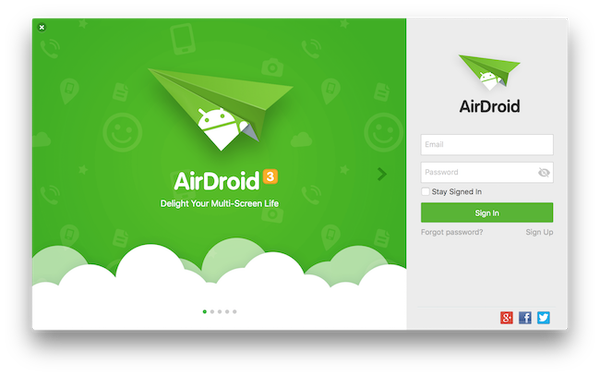
Det er umulig å snakke om Android-verktøy uten å nevne AirDroid. Dette allsidige verktøyet er den generelle løsningen din, og demper linjen mellom Mac- og Android-enheten. AirDroid vil skyve varsler, anropsvarsler og appvarsler til skrivebordet ditt, noen til og med med svar med hurtigsvar direkte fra datamaskinen. Oppsettet muliggjør full Android-speiling på Mac-en din, noe som gjør det mulig å samhandle med hele enheten fra komforten med en mus / tastaturkombinasjon.
AirDroid muliggjør også sømløs fildeling mellom enhetene dine, og det også uten kabler, noe som gjør det til den beste generelle løsningen for alle dine Android / Mac-administrasjonsbehov. Det er absolutt langt overlegen Android File Transfer som Google tilbyr for Apple-plattformen.
AirDroid er et freemium-produkt, ved at det tilbyr en mengde funksjoner i gratisversjonen, mens andre krever en betalt versjon av appen. I premiumversjonen, starter på $ 1,99 / måned, du får mye mer å tilby, inkludert ubegrenset filoverføring i eksterne tilkoblinger, overføring av komplette mapper i motsetning til bare filer, fjernkamera, flere enheter med en konto og mer.
nedlasting
2. Wondershare MobileGo for Android Pro

Hvis du leter etter en mer omfattende løsning og er villig til å skaffe deg ekstra penger, er Wondershare MobileGo for Android Pro en veldig god kandidat. Dette Mac desktop manager for Android er en komplett pakke som gir gir sikkerhetskopiering og gjenoppretting av enheter, selektiv sikkerhetskopi, innholdsstyring, filoverføring og synkronisering, tekstmeldingshåndtering og mye mer.
I et nøtteskall, tenk på Mobile for Android Pro som en løsning for Mac som ligner det iTunes er for iPhone. Sikkerhetskopiene du oppretter, for eksempel, kan være fullstendig sikkerhetskopi av enheten eller delvis, og kan enkelt gjenopprettes med ett klikk. Overføring av innhold - bilder, videoer og musikk - er veldig enkelt, og med musikk strekker støtten til og med til det opprinnelige iTunes, noe som gjør MobileGo uendelig mye mer nyttig. Du får muligheten til å sende og svare på tekstmeldinger, med en ekstra fordel med å lage en SMS-sikkerhetskopi hvis du ønsker å lagre noen av disse tekstene. Programvaren leveres til og med en appbehandler for enkel installasjon og avinstallering.
MobileGo er en veldig flott pakke, med det eneste påminnelsen som er det ganske høye prispunktet. For en personlig lisens på én PC, Du blir satt tilbake $ 39,95, men hvis det ikke er noe problem, er det et veldig kraftig, sterkt anbefalt verktøy for Mac / Android-brukere.
nedlasting
3. Helium App Sync & Backup
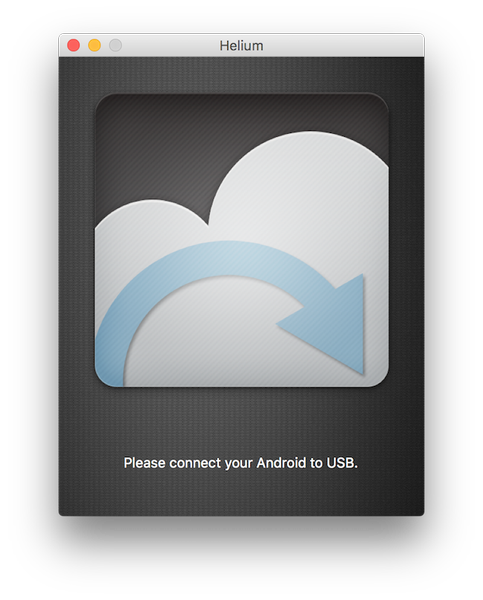
Det var en tid da Titanium Backup var den ultimate backup-løsningen for Android, men ikke lenger. Hvis du leter etter en app-synkroniserings- og sikkerhetskopiløsning for din Android som fungerer med Mac, og det også, uten eller til minimale kostnader, er Helium svaret.
Verktøyet kommer fra Koush - den berømte utvikleren bak ClockworkMod-utvinning og andre relaterte produkter. Forutsetningen bak Helium er at du kan sikkerhetskopiere og synkronisere ikke bare de vanlige samtalene, meldingene, loggene og innstillingene, men også alle installerte apper - inkludert tilknyttede data - til datamaskinens lokale lagring, en skylagringsløsning eller til og med Android enheter. Det som skiller Helium virkelig er påliteligheten til sikkerhetskopieringstjenesten og app-synkronisering som faktisk fungerer. Som blogger migrerer jeg ofte fra en enhet til en annen, og Helium har vært en livredder hver gang.
Helium fungerer primært på Android-enheten din med en tilhørende desktop-app. For at appen skal fungere, må du koble den til en PC ved hjelp av USB-kabel første gang du kjører den, og må gjenta denne øvelsen hver gang du starter enheten på nytt. Annet enn det fungerer Android-appen uavhengig, og lar deg velge hva du skal sikkerhetskopiere og hvor, og hvor ofte.
Selv om Helium er en gratis (annonsestøttet) app, er det en premiumversjon som vil fjerne annonser, aktivere sky og planlagte sikkerhetskopier, synkronisere mellom Android-enheter og mer. Ser som hvordan premiumversjon koster bare 4,99 dollar, det er et sterkt anbefalt, verdig kjøp.
Last ned for skrivebord
Last ned for Android
4. Pushbullet / PushPal
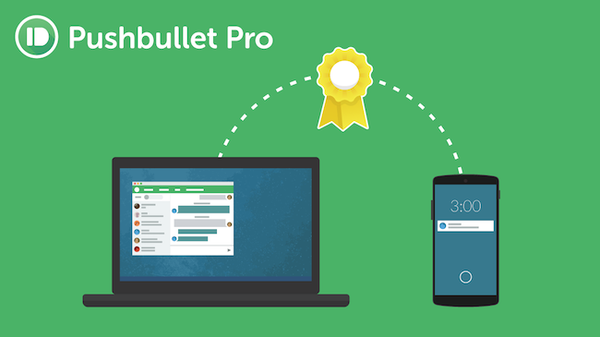
Inkludering av Pushbullet på denne listen kan virke kontroversiell, men det må nevnes. Pushbullet er i utgangspunktet en online tjeneste som gir mulighet for “Skyve” innhold fra skrivebord til telefon - og omvendt - uten å ha behov for en dedikert desktop-app. Tjenesten er tilgjengelig for både Android og iOS og fungerer blant forskjellige populære nettlesere, inkludert Safari, Google Chrome, Firefox, Opera osv. Tjenesten lar deg se på og svare på Android-varsler fra skrivebordet ditt, bli varslet om forskjellige hendelser, dele filer og lenker, chat og diverse andre ting. Det som virkelig er interessant med Pushbullet, er dens tilpassbarhet ved bruk av tjenester som IFTTT eller til og med Tasker, noe som gjør Pushbullet til et åpenbart valg.
PushPal er en tredjeparts Mac-desktop-app for Pushbullet som lever i Mac-menylinjen og gjør det mye enklere å få tilgang til Pushbullet-innhold. Pushbullet har en offisiell Windows-app - PushPal kopierer den opplevelsen på Mac. Du kan dra innhold og filer som du vil skyve til telefonen til menylinjeikonet, og appen tar seg av resten. Hvis du ender opp med å bruke Pushbullet, er PushPal definitivt et verdig tillegg.
Besøk nettstedet Pushbullet
Last ned PushPal
5. doubleTwist Sync for Mac
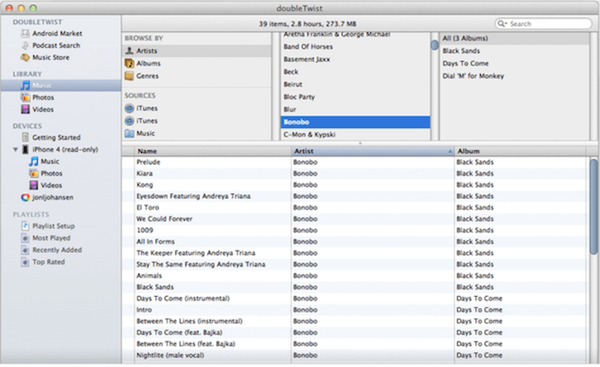
En av de største utfordringene som Mac-brukere som har Android-smarttelefoner står overfor, er ikke i stand til å gjøre det synkroniser musikken deres som er lagret i iTunes med Android-enheten. doubleTwist har som mål å løse akkurat det, og ikke noe mer. Denne gratis appen har et eget grensesnitt som automatisk velger iTunes-musikkbiblioteket og Android-enheten din når den er koblet til Mac via USB-kabel. doubleTwist Sync for Mac støtter også toveissynkronisering, og sikrer at endringer du gjør i biblioteket på enheten din gjenspeiles i iTunes-biblioteket ditt, fra nye spillelister til metadataendringer til sporing av tillegg / fjerning.
Gratisversjonen av doubleTwist Sync er bare avhengig av USB-kabelen, men du kan gjøre et kjøp i appen for å aktivere AirSync, som vil gjøre det samme uten å stole på en maskinvaretilkobling. Selv om du bruker gratisversjonen, er doubleTwist ganske fantastisk for det den gjør.
nedlasting
6. Google Photos / Drive Combo
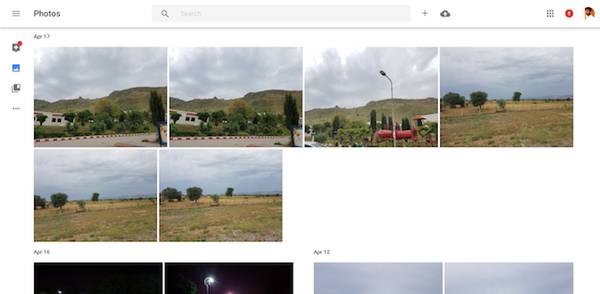
En av de største utfordringene mine med å bruke en Android-telefon med en Mac var ikke å kunne beholde min fotobibliotek synkroniseres med skrivebordet mitt. Jeg har massevis av bilder i Macs native Photos-app, og det er ingen rimelig måte å synkronisere hele saken med Galaxy S7-kanten min. Skriv inn Google Bilder. Google Foto er Googles egen skylagring for bilder med ubegrenset lagring for bilder av høy kvalitet (opptil 16 megapiksler). Du installerer appen på telefonen din og aktiverer sikkerhetskopiering, og du bør være god til å gå.
Utfordringen med Google Photos er imidlertid at den ikke har en ledsager desktop-app for verken Mac eller Windows, noe som i utgangspunktet betyr at selv om bildene dine er trygge i skyen, blir de ikke synkronisert med datamaskinen din. Det er her Google Drive kommer godt med. Det er en fletrinns prosess som tar litt å venne seg til, men som fungerer som en lek etter det.
- Last ned Google Photos Desktop uploader på din Mac og installer den. Dette vil hjelpe deg med å få alle eksisterende Mac-bilder til Google Photos.
- Importer fotobiblioteket ditt fra Mac Photos-appen til opplasteren, og vent til det er ferdig med å laste opp alt i skyen. Prosessen vil avhenge av størrelsen på fotobiblioteket ditt og hastigheten på internettforbindelsen.
- Last ned og installer Google Drive-appen på Mac-en.
- Gå til drive.google.com, og logg deg på med Google-kontoen din. I Drive-innstillinger aktiverer du alternativet for å opprette en Google Photos-mappe.
Det er det - alle Google Foto-ene dine vil nå synkroniseres med en dedikert mappe i Google Drive-mappen. Dette er en begrenset toveis synkronisering; alt du sletter i Google Drive-mappen blir også slettet fra Google Photos (og omvendt), men alt som legges til Google Drive blir ikke automatisk lagt til Google Photos. Tillegg skjer fortsatt bare via Desktop Uploader eller via Google Photos Android-appen eller nettgrensesnittet.
Besøk Google Photos
7. Samsung SideSync
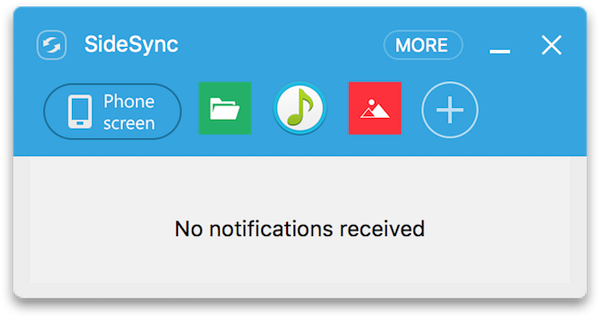
SideSync er Samsungs egen, gratis, desktop manager for Samsung Android-telefoner. Selv om dette kan virke begrensende (og det er sannsynligvis), er faktum at et stort flertall Android-smarttelefoner der ute i dag er laget av Samsung, og SideSync vil fungere alle Samsung Galaxy-enheter som kjører Android KitKat eller nyere. SideSync sitter i bunnen av skjermen og lar stort sett alt du forventer av en desktop manager-app - vise og svare på varsler, speile hele enheten og dens innhold, overføre filer og medier - du kaller det. Det beste jeg liker med SideSync er det faktum at det er helt gratis uten påmonterte advarsler, har et flott grensesnitt og fungerer bare. Enhetens speilfunksjonalitet er spesielt en gave til folk som ofte trenger å ta skjermdumper, siden SideSync vil gjøre det mulig å ta skjerm, selv i de områdene der du ellers kan synes det er umulig å gjøre det. SideSync gjør det også mulig å dele datamaskinens tastatur og mus med telefonen, noe som kommer godt med når du spiller spill eller svarer på tekster.
SideSync fungerer både via USB-tilkobling (raskere) og WiFi begge deler, og er tilgjengelig for Mac og Windows.
nedlasting
SE OGSÅ: Slik formaterer du USB-stasjon på Mac
Hvilket er favorittverktøyet ditt for å administrere Android-enheter med Mac? Gi oss beskjed i kommentarfeltet.















